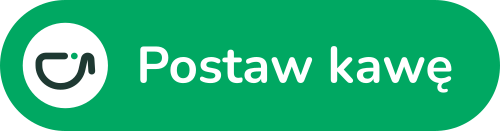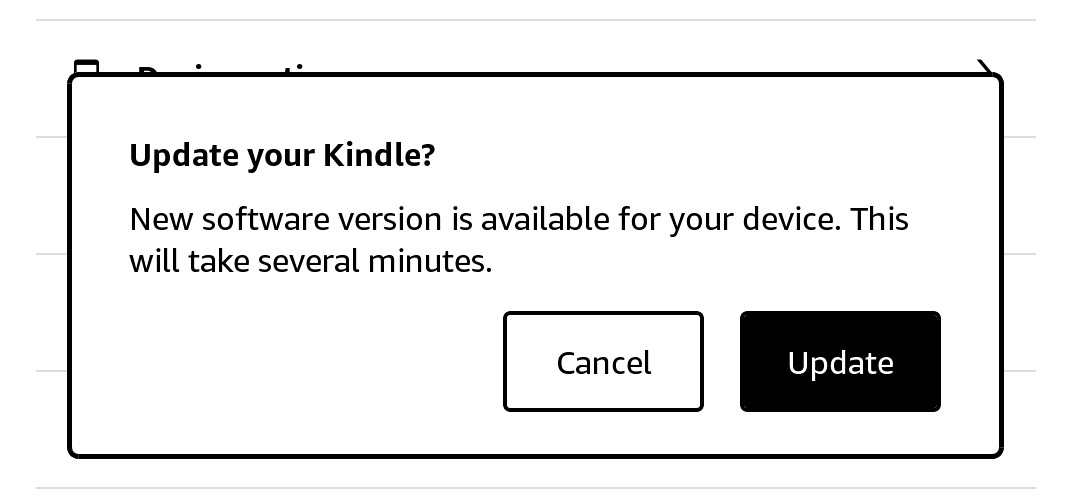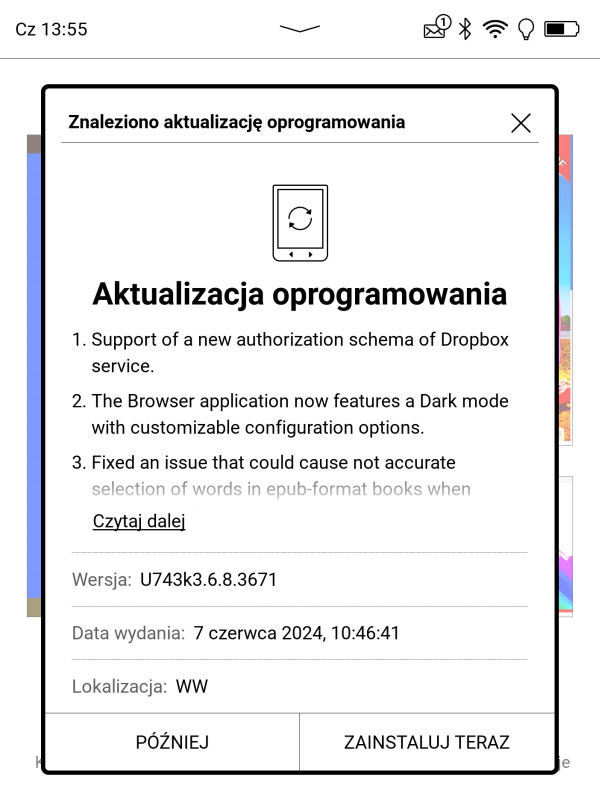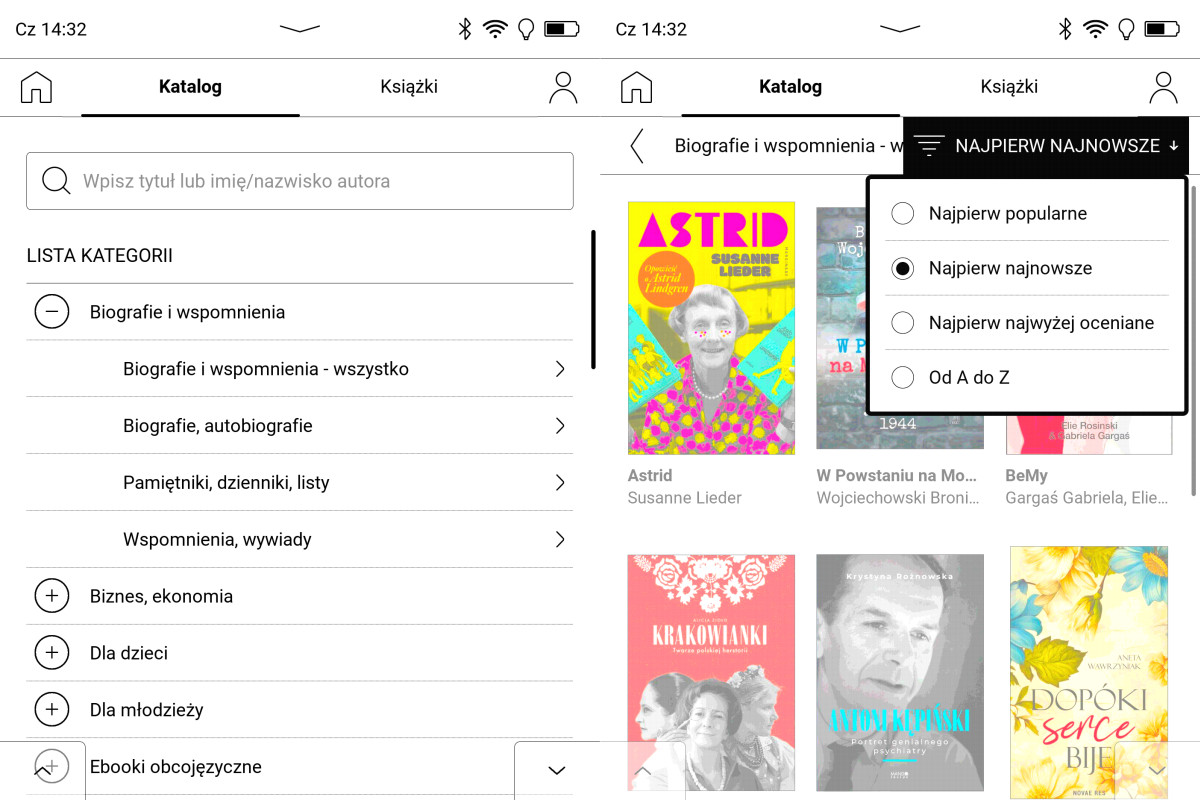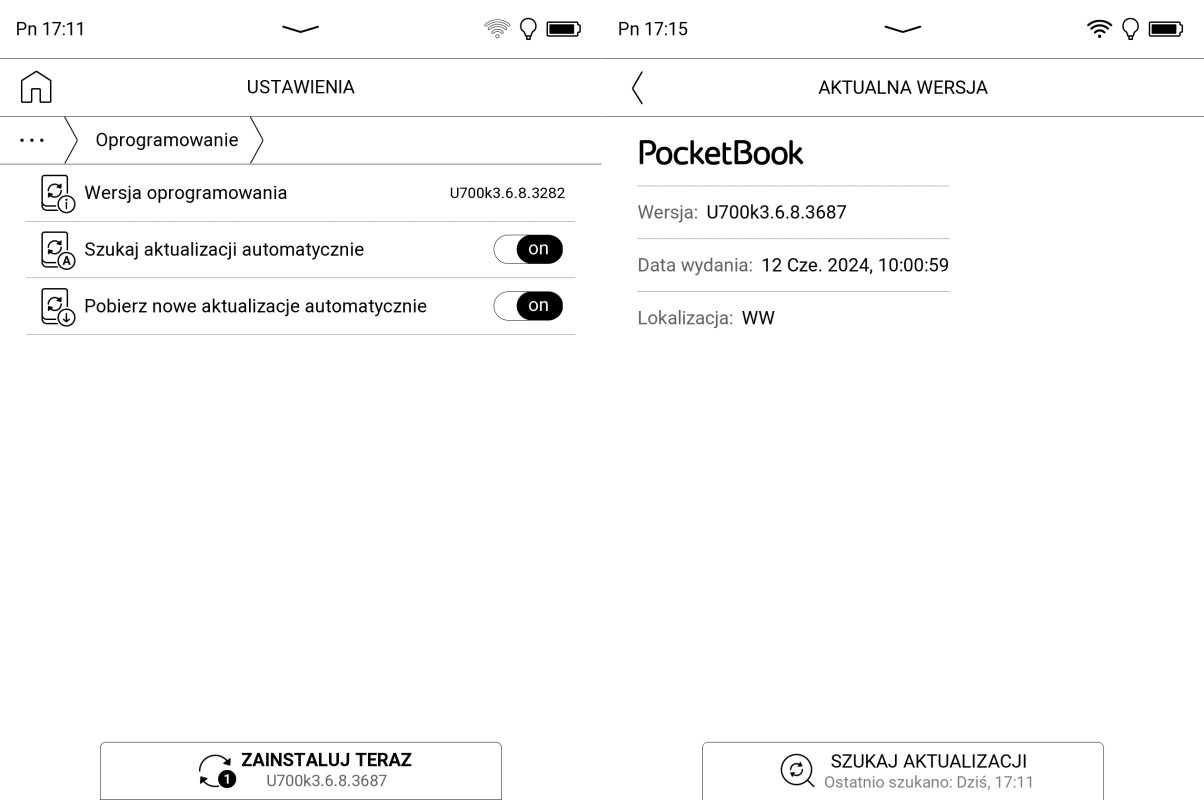Na czytniki Onyx Boox trafia stopniowo aktualizacja oprogramowania wewnętrznego w wersji 3.5.3. Niektóre już ją otrzymały (konieczne jest podłączenie urządzenia z internetem przez wi-fi). Ja przetestowałem nowy firmware na modelu Onyx Boox Page, który recenzowałem niedawno (wpis: „Recenzja: Onyx Boox Page - czytnik/tablet z przyciskami zmiany stron”). Przyglądnijmy się ważniejszym zmianom, które wprowadziła aktualizacja, bo jest ich sporo.

Ekran informujący o dostępności aktualizacji w wersji 3.5.3
Po raz kolejny Onyx przemeblował zarówno menu samego czytnika jak i poszczególnych aplikacji, które są w nim zainstalowane domyślnie. Zwykle tego typu zmiany mnie w Onyksach irytowały, ponieważ od nowa musiałem szukać jakiś ustawień czy opcji. Ale tym razem jest inaczej. Menu w kilku miejscach zostało uproszczone i nawet nowy wygląd ikon sprawia „lżejsze” wrażenie. Szczególnie widać to w domyślnej aplikacji służącej do wyświetlania e-booków, czyli w Neo Readerze.

Uproszczenie menu i ikon (np. w Neo Readerze) to główna zmiana w bieżącej aktualizacji
Neo Reader otrzymał także opcję wyświetlania tekstu w negatywie (biały tekst na czarnym tle). Dotyczy to e-booków tekstowych (EPUB. MOBI), nie działa zaś w plikach PDF. Niestety nowa opcja obejmuje tylko tekst. Wszystkie opcje menu, ustawień czy podkreśleń wyświetlane są z białym tłem, co burzy sens używania takiego „nocnego” trybu. Szczególnie po ciemku, gdy wzrok przyzwyczaja się do białych liter, a tu nagle buch! - pół ekranu robi się białe przy włączeniu jakiegoś menu.

W Neo Readerze dodano wyświetlanie w tzw. „trybie odwróconym”, ale dotyczy to tylko tekstu, a nie całego programu
Na pewno słabą stroną wprowadzonych zmian są braki w tłumaczeniach. Dotyczy to nawet tak podstawowej aplikacji jak Neo Reader. Raz po raz można trafić na opcje, które tylko z wierzchu są spolszczone. A już szczegóły lub wyjaśnienia pozostały po angielsku. Ale to i tak lepiej, niż by miały być po chińsku.
Ciekawą i innowacyjną opcją jest dodanie także w „zwykłych” czytnikach opcji asystenta SI (AI Assistant). Dzięki niemu, otrzymujemy z poziomu urządzenia bezpłatny dostęp do modelu Azure-gpt3. Aplikacja po uruchomieniu zachęca na przykład do zapoznania się z zarysem treści książek. To w sumie niezły pomysł, jeśli mamy na myśli jakiś tytuł, coś słyszeliśmy, ale nie wiemy, czy nam będzie pasowała taka lektura.

Aplikacja AI Assistant umożliwia bezpłatne korzystanie z GPT-3 (ekran po lewej), wiec skorzystałem z zachęty (AI can do: introduce a book) pytając o streszczenie kilku książek (ekran po prawej)
Podpytałem więc testowo o streszczenie dwóch klasycznych tytułów, jednego zmyślonego i jednego współczesnego. W pierwszym przypadku („Przygody dobrego wojaka Szwejka...”) udało się całkiem zgrabnie, ale w drugim niestety doszło do konfabulacji. Akcja książki „Pan Samochodzik i templariusze” bynajmniej nie toczy się „zarówno we współczesności, jak i w feudalnej Europie” jak twierdzi GPT-3.

Konfabulacje SI na temat zmyślonego przeze mnie tytułu „Listopadowe poziomki” i bezradność w przypadku realnie wydanej książki „Listopadowe porzeczki”
Co ciekawe, uzyskałem dość obszerną odpowiedź na temat treści zmyślnej powieści, którą zatytułowałem „Listopadowe poziomki”. Niestety, o istniejącej faktycznie, znakomitej książce „Listopadowe porzeczki” ten model SI nic nie wie. Zasugerował, że może to być tytuł fikcyjny. Tymczasem autorem tej powieści, która została wydana także w Polsce przez Wydawnictwo Literackie i doczekała się nawet ekranizacji, jest całkiem realnie żyjący estoński pisarz Andrus Kivirähk. Trudno mi uznać tę próbę za zadowalającą z punktu widzenia czytelnika poszukującego informacji o książkach.

Kadr z filmu „November”, ekranizacji powieści „Listopadowe porzeczki” (źródło: youtube.com)
Ciekawym pomysłem „biznesowego” wykorzystania Onyksów jest BooxDrop Screen Mirroring. Dzięki tej opcji można w czasie (prawie) rzeczywistym wysyłać zawartość ekranu czytnika np. do komputera. Podczas korzystania, opóźnienia w odwzorowaniu na komputerze ekranu czytnika były niewielkie. Choć zaraz po uzyskaniu połączenia wynosiły one kilka sekund i zrazu zastanawiałem się czy taka funkcja ma sens. Obydwa urządzenia muszą być w jednej sieci wi-fi. Daje to możliwość np. tworzenia prezentacji na żywo ze szkicowaniem na ekranie Onyksa czy udostępnianiem gotowych slajdów.

Nowa opcja BooxDrop Screen Mirroring w opuszczanym menu (ekran po prawej) pozwala na przesyłanie ekranu czytnika np. do komputera znajdującego się w tej samej sieci (ekran po lewej)

BooxDrop Screen Mirroring - kopia ekranu czytnika w oknie komputerowej przeglądarki WWW
Niestety, opcja rozpoznawania tekstu (OCR) wciąż nie uwzględnia języka polskiego. Możemy bodaj 7 plików graficznych (zdjęć, skanów) dziennie przekształcić na plik tekstowy. Jeśli jest to tekst po polsku, szkoda zachodu. Polskie znaki zostaną zignorowane i domyślnie tekst będzie traktowany chyba jako anglojęzyczny.

Funkcja rozpoznawania tekstu (OCR) wciąż nie uwzględnia języka polskiego
No i na koniec warto wspomnieć o ważnej funkcji, której nie przetestowałem – FreeMark. To by trzeba sprawdzić na tablecie z rysikiem, a nie mam takowego pod ręką. Pozwala ona na wykonywanie odręcznych notatek na ekranie, nawet „nad” aplikacjami, które korzystania z rysika nie wspierają. Takie notatki można potem zapisać w postaci zrzutu ekranu. Bardzo ciekawe rozwiązanie, rozszerzające możliwości wykonywania notatek.
Podsumowanie
To co zauważyłem przy okazji recenzji czytnika Onyx Boox Palma i to co widzę w najnowszej aktualizacji zmienia trochę mój sposób postrzegania marki Onyx Boox. Krok po kroku czytniki/tablety/notatniki tego producenta przestają być androidowymi sprzętami, na których można sobie poinstalować aplikacje. Stają się zaś urządzeniami, w których dochodzi do głosu integracja różnych funkcji wokół szeroko rozumianego tekstu. Bardzo cieszy taka podejście twórców firmowego oprogramowania. Najwyraźniej dotarło do nich, że zmiany i nowości nie mogą polegać na upychaniu kolejnych opcji w dość przypadkowych miejscach menu. Widać, że koncepcja skupienia na dokumencie (książce, notatce) stojąca u podstaw urządzeń jakimi są czytniki książek, została zauważona i doceniona. Najlepiej świadczy o tym uproszczenie menu oraz możliwość odręcznego notowania na ekranie w dowolnym miejscu, nawet nad aplikacjami, które takiej opcji nie przewidują. Dobry kierunek zmian choć wykonanie (z punktu widzenia polskiego użytkownika) trochę kuleje, oby tak dalej.
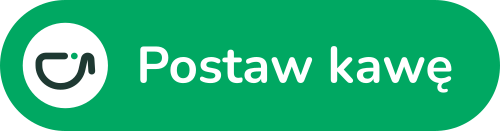
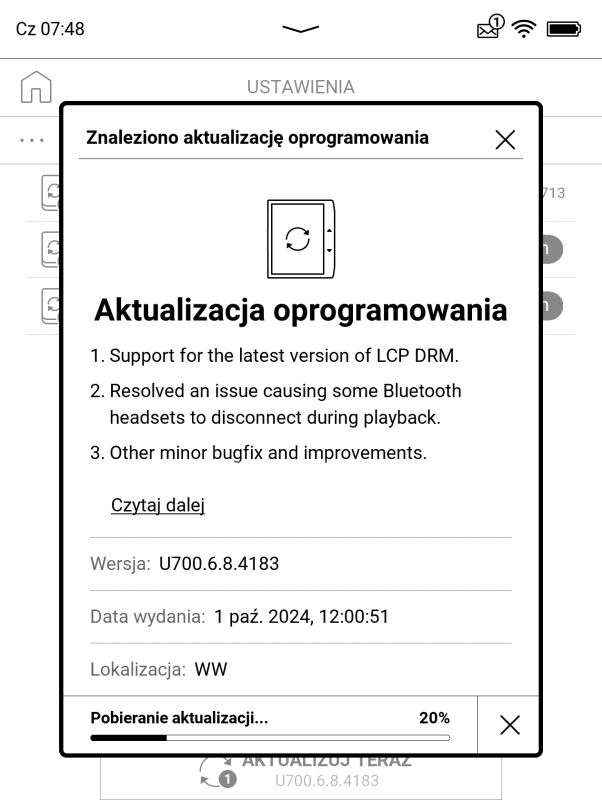


 Log in with Facebook
Log in with Facebook